Xl работа с таблицей: Создание таблицы в Excel — Служба поддержки Майкрософт
Содержание
Excel 20. Тема оформления таблицы – Эффективная работа в MS Office
По окончании этого урока вы сможете:
- Назначать встроенные темы оформления таблицы
- Создавать собственный стиль ячейки
1. Встроенная тема оформления таблиц
При оформлении таблиц мы можем изменить шрифт, размер шрифта, заливку ячеек, вид и цвет границы, числовой формат в конце концов! И с каждой новой таблицей занимаемся заново форматированием. С простыми таблицами всё просто. Но если мы с вами создаем комплект документов, которые являются лицом предприятия? Значить хорошо бы иметь под рукой готовый набор элементов форматирования. Такой набор элементов называется «Тема оформления». Разработчики побеспокоились о нас и создали для более быстрого и качественного оформления таблиц были простые и эффективные инструменты, такие как темы и стили.
Темы оформления позволяют придавать рабочим листам новый профессиональный внешний вид. Выбор темы изменяет набор элементов форматирования ячеек рабочего листа. Некоторые характеристики имеются в каждой из тем: цвета, шрифты и эффекты. При необходимости эти элементы можно настраивать по отдельности.
Некоторые характеристики имеются в каждой из тем: цвета, шрифты и эффекты. При необходимости эти элементы можно настраивать по отдельности.
Шаг 1. Лента Разметка страницы → группа команд Темы → команда Темы:
Выпадающее меню открывает коллекцию встроенных тем оформления. Чтобы увидеть изменения, которые произойдут после применения темы к рабочему листу, достаточно навести указатель мыши на интересующую тему. На рабочем листе сразу произойдут изменения. Чтобы применить тему к листу, нужно щелкнуть ЛМ по выбранной теме.
- Команда «Поиск тем» позволяет найти сохраненные темы
- Команда «Сохранить текущую тему» позволяет добавить в коллекцию тем свою собственную тему.
Встроенные темы и собственные темы доступны в любом приложении пакета Office. То есть у нас есть возможность оформить документ, презентацию, таблицу в одном стиле, например, в фирменном стиле своей организации.
На уроке Excel 17 я рассказала, как сделать автономную таблицу. Команда создания автономной таблицы находится на ленте Вставка, но также дублируется на ленте Главная.
Команда создания автономной таблицы находится на ленте Вставка, но также дублируется на ленте Главная.
Шаг 2. Выделение диапазона ячеек → лента Главная → группа команд Стили → команда Форматировать как таблицу → выбор стиля из коллекции:
2. Создание собственного стиля ячеек
Иногда требуется визуально выделить некоторые ячейки в таблице. Можно сделать это вручную, но можно воспользоваться набором готовых стилей.
Шаг 1. Лента Главная → группа команд Стили → кнопка выпадающего меню → выбор нужного формата из коллекции:
Если вы читали мои уроки по Word, то уже поняли, что стили – это наше всё! Я всегда заранее создаю стили текста, стили таблиц, стили ячеек. Это увеличивает производительность труда и облегчает форматирование документов, презентаций, таблиц. Займемся создание собственного стиля ячеек. Где выделите ячейку, абсолютно не важно.
Шаг 2. Лента Главная → группа команд Стили → кнопка выпадающего меню → команда Создание собственного стиля ячеек:
Шаг 3.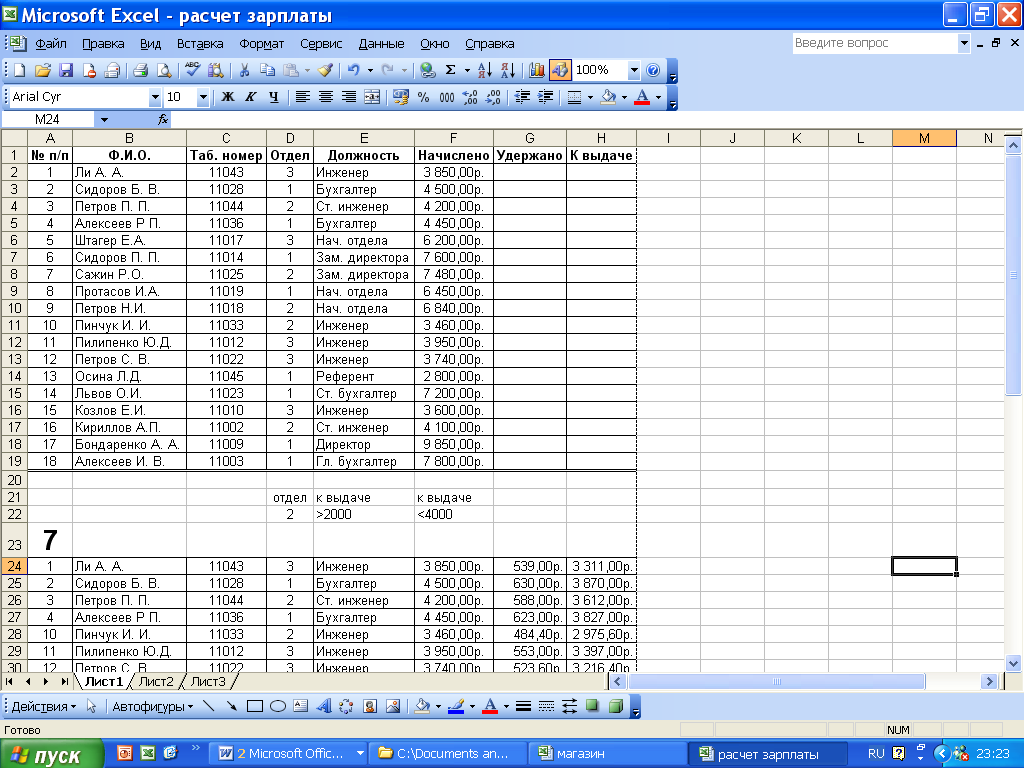 В диалоговом окне выбираем команду Формат:
В диалоговом окне выбираем команду Формат:
Появляется знакомое диалоговое окно «Формат ячеек»
Шаг 4. Посмотрите это видео
Если вы решили, что созданный вами стиль ячейки нуждается в редактировании или вам проще его удалить, то…
Шаг 4. Лента Главная → группа команд Стили → ПМ по стилю → команда Изменить или Удалить из контекстного меню:
Теперь вы сможете:
- Назначать встроенные темы оформления таблицы
- Создавать собственный стиль ячейки
404 Cтраница не найдена
Мы используем файлы cookies для улучшения работы сайта МГТУ и большего удобства его использования. Более подробную информацию об использовании файлов cookies можно найти здесь.
Продолжая пользоваться сайтом, вы подтверждаете, что были проинформированы об использовании файлов cookies сайтом ФГБОУ ВО «МГТУ» и согласны с нашими правилами обработки персональных данных.
Размер:
AAA
Изображения
Вкл.
Выкл.
Обычная версия сайта
К сожалению запрашиваемая страница не найдена.
Но вы можете воспользоваться поиском или картой сайта ниже
|
|
Сопоставление XML-документов с таблицами
Загрузить в формате PDF
Введение
XML-драйвер DataDirect Connect® для ODBC использует один из двух режимов при сопоставлении XML-документов с таблицами. В режиме по умолчанию документ сопоставляется с одной таблицей. Этот режим хорошо работает, если целевой документ имеет простую структуру, которая сопоставляется строкам и столбцам. В этом режиме имя таблицы эквивалентно имени документа.
В режиме по умолчанию документ сопоставляется с одной таблицей. Этот режим хорошо работает, если целевой документ имеет простую структуру, которая сопоставляется строкам и столбцам. В этом режиме имя таблицы эквивалентно имени документа.
Поскольку многие XML-документы не структурированы в такой простой форме, драйвер также имеет режим, который сопоставляет документ с одной или несколькими таблицами. В этом режиме DataDirect Connect для XML-драйвер ODBC использует алгоритм для сопоставления документа с таблицами, столбцами и строками. В этой статье объясняются основы алгоритма.
Наверх
Процедуры сопоставления документов
XML-драйвер DataDirect Connect для ODBC использует следующую серию процедур при сопоставлении XML-документов с таблицами.
Местоположения
При настройке источника данных драйвера записывается ряд местоположений. Каждое расположение определяет полный путь к XML-документу.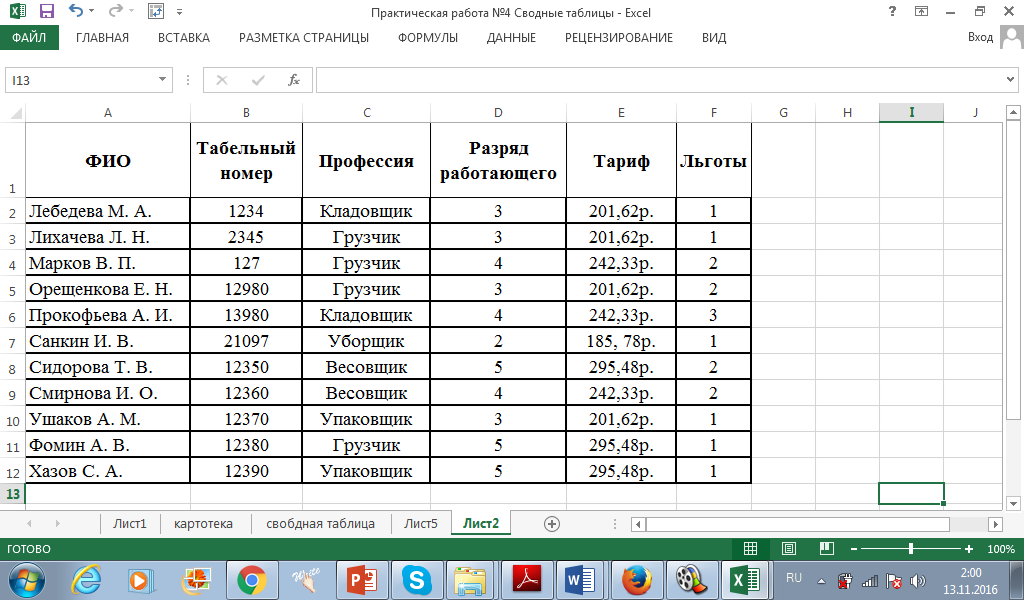 Этот путь может быть в локальной файловой системе или может быть URL-адресом веб-сервера.
Этот путь может быть в локальной файловой системе или может быть URL-адресом веб-сервера.
Типы местоположений:
Папка
- Подразумевает, что каждый файл XML представляет собой отдельную таблицу. При определении местоположения папки вы указываете только каталог в качестве местоположения (а не каталог и имя файла), например, C:\xmlsample.
Документ XML
- Подразумевает, что полный путь к документу XML, включая имя файла XML, является местоположением. Используя этот тип расположения, каждый документ может иметь одну или несколько таблиц и может быть XML-документом с иерархическим форматированием. При определении местоположения XML-документа вы указываете путь и имя XML-файла, например, C:\xmlsample\file.xml, в качестве местоположения.
Документ HTML
- Подразумевает использование документа HTML со встроенными островками данных XML. Используя этот тип расположения, каждый документ может иметь одну или несколько таблиц.
 При определении местоположения HTML-документа вы указываете путь и имя HTML-файла, например, C:\htmlsample\file.html, в качестве местоположения.
При определении местоположения HTML-документа вы указываете путь и имя HTML-файла, например, C:\htmlsample\file.html, в качестве местоположения.
Наверх
Table Guessing Scan
При подключении драйвера осуществляется доступ ко всем документам, на которые есть ссылки в источнике данных, и драйвер загружает каждый документ в объект DOM MSXML. Драйвер использует объект DOM для сканирования каждого документа и поиска корневых элементов в документе для каждой потенциальной таблицы. Это сканирование называется сканированием с угадыванием таблицы. Результатом сканирования с угадыванием таблицы является список путей к элементам в документе, каждый из которых считается корневым элементом для таблицы, а также имя для каждой таблицы.
Начиная с корня документа, драйвер сканирует весь документ, используя поиск в глубину. Начальную точку для этого сканирования можно переопределить с помощью параметра Table Hint на вкладке Advanced диалогового окна Configure Location (атрибут строки подключения Top Table Hint). Для ограниченного набора документов исходная точка известна; например, для документов, созданных сохраняемостью ADO, сканирование начинается с элемента «data:rs».
Для ограниченного набора документов исходная точка известна; например, для документов, созданных сохраняемостью ADO, сканирование начинается с элемента «data:rs».
Сканирование продолжается от корня до всех дочерних элементов. В начале сканирования каждый элемент считается возможным кандидатом на роль корневого элемента таблицы. Для каждого элемента сканирование создает список всех отдельных дочерних элементов. Для каждого отдельного дочернего элемента число появлений имени элемента сохраняется вместе с каждым отдельным именем элемента.
Используя этот список отдельных дочерних элементов, сканирование заносит в таблицу количество повторяющихся и неповторяющихся дочерних элементов для текущего элемента. На этом этапе сканирование определяет, должен ли текущий элемент быть корнем для таблицы.
Если текущий элемент является корневым для документа, а количество повторяющихся дочерних элементов равно нулю, сканирование добавляет документ в список корней таблицы. Если элемент имеет повторяющиеся дочерние элементы и неповторяющиеся дочерние элементы, то сканирование считает текущий элемент корневым элементом для таблицы.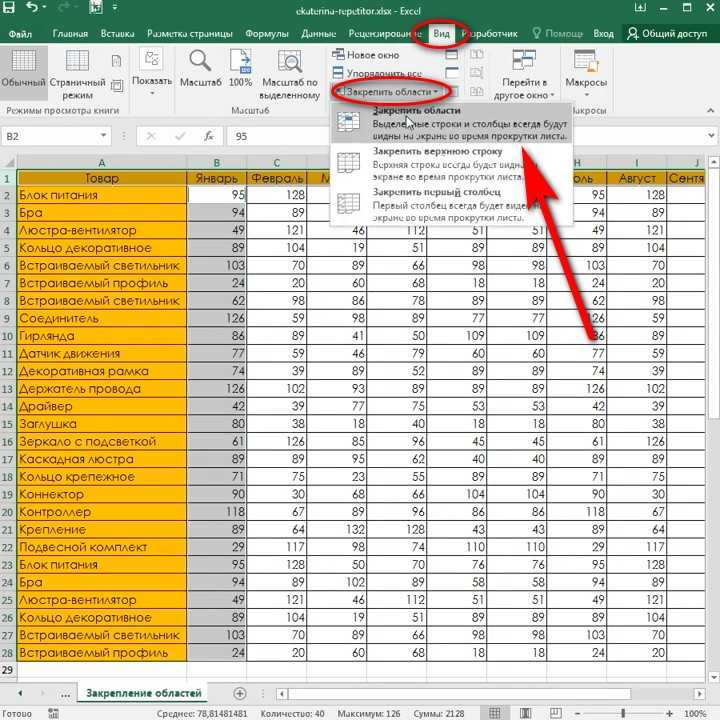 Кроме того, если есть повторяющиеся отдельные дочерние элементы, то эти отдельные дочерние элементы добавляются в качестве дополнительных таблиц в список корней таблиц.
Кроме того, если есть повторяющиеся отдельные дочерние элементы, то эти отдельные дочерние элементы добавляются в качестве дополнительных таблиц в список корней таблиц.
Сканирование переходит к следующему элементу поиска в глубину всего документа по тому же шаблону анализа. После завершения результатом является список путей XPATH к каждому элементу в документе, который при сканировании считается корневым элементом таблицы. Сканирование сохраняет имя таблицы с каждым путем. Имя обычно берется из корневого элемента таблицы.
Ниже приведен пример XML-документа:
XML-файл Версия = "1,0" ?>
< . Страна = "US" >
< Название > Алис Смит > 4929494949494949494949494949494949494949н.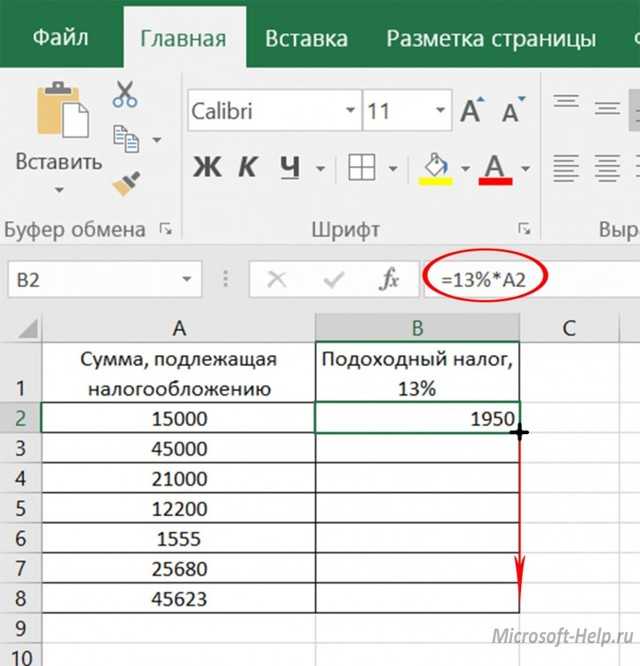 0061 <
0061 < street >123 Maple Street street >
< city >Mill Valley city >
< state > CA СОСТОЯНИЕ >
< ZIP > 90952 ZIP > 9003 > 9003 949494 > 9494 > 94 > 90952 > 90952 .0061 SHIPTO >
< Билл Страна = " > 9003 " > 9003 ". 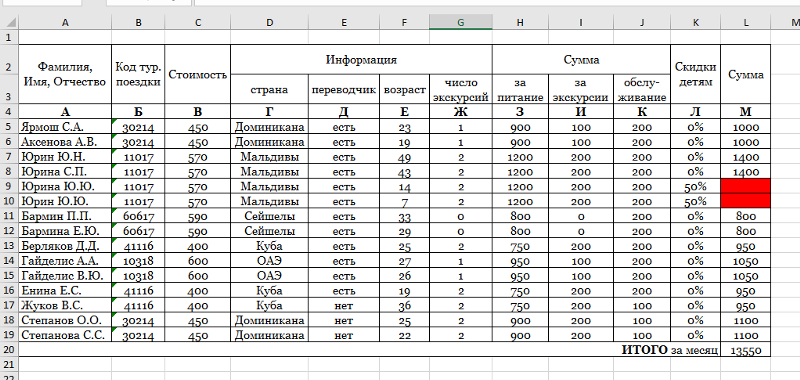 Название
Название >
< Street > 8 Oak Avenue УЛИЦА >
<
< .0061 >Old Town city >
< state >PA state >
< zip >95819 ZIP >
Билл.0062 >
< items >
< item partNum = "872-AA" >
< productName >Газонокосилка productName >
< количество >1 > количество 0074
< USPRICE > 148,95 USPRICE >
< Комментарий > Подтвердите. 
item >
< item partNum = "926-AA" >
< productName >Baby Monitor productName >
< quantity >1 quantity >
< USPrice >39.98 USPrice >
< shipDate >2003-05-21 shipDate 2 0074
Пункт >
>
2 2 2 2 2 2 2 2 2 2 2 2 2 2 2 2 2 2 . 2 2 2 9006 2 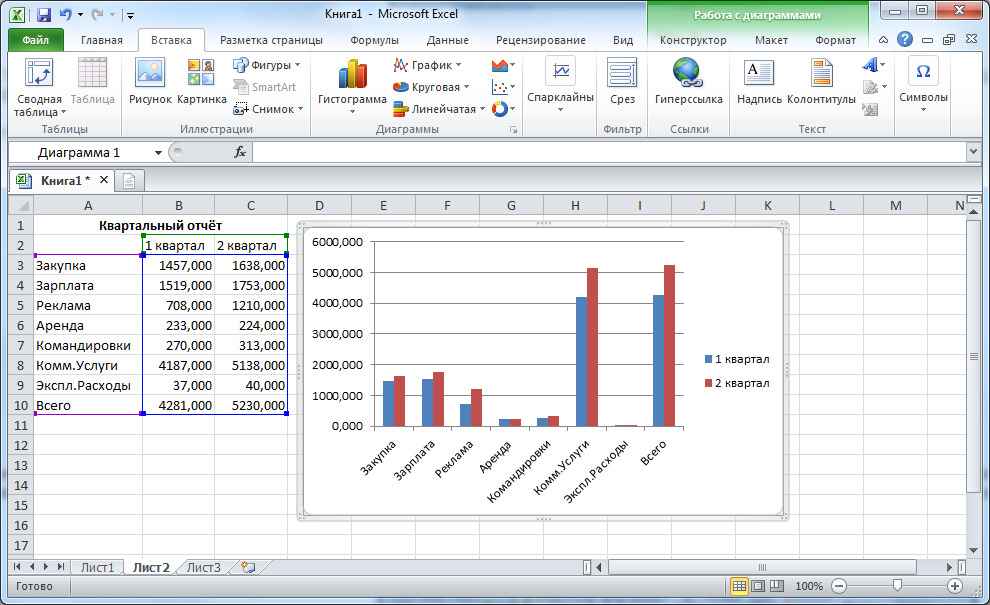 и «предметы». Возвращаются две таблицы, так как для одного заказа на покупку найдено два товара. Драйвер XML обнаружил общность дочерних элементов.
и «предметы». Возвращаются две таблицы, так как для одного заказа на покупку найдено два товара. Драйвер XML обнаружил общность дочерних элементов.
Сканирование столбцов
Когда приложение ODBC обращается к одной из таблиц в списке таблиц, драйвер формирует список столбцов. Наиболее распространенным сценарием доступа является оператор SELECT для таблицы.
Используя XPATH, связанный с таблицей, драйвер получает из DOM список дочерних элементов таблицы. Каждый элемент в этом списке считается корнем записи для таблицы. Сканирование создает список столбцов путем проверки каждой записи. Параметр Max Rows to Scan на вкладке Advanced диалогового окна Configure Location (атрибут строки подключения Scan Rows) управляет количеством записей, проверяемых для этого сканирования. Чем больше значений столбца образца встречается при сканировании, тем точнее определение. По умолчанию значение равно 0, что означает, что драйвер сканирует все строки в таблице.
Ограничение количества строк может сократить время, необходимое для определения информации столбца в очень больших документах; однако, поскольку доступно меньше информации, определение может быть менее точным.
Перед добавлением фактических столбцов в список столбцов в таблицу добавляются два изготовленных столбца. Во-первых, драйвер добавляет столбец первичного ключа с именем «_ID». Этот столбец опускается, если в документе обнаружена только одна таблица. Во-вторых, драйвер добавляет столбец внешнего ключа, если таблица является дочерней по отношению к родительской таблице. Это имя столбца создается путем объединения имени родительской таблицы с "_ID". Драйвер считает таблицу родительской для дочерней таблицы, если корневой элемент таблицы является предком дочернего корневого элемента.
Драйвер выполняет сканирование "найти столбцы" для каждого узла элемента записи: сначала элемент проверяется на наличие столбцов атрибутов; во-вторых, элемент проверяется на наличие дочерних узлов элемента. Сканирование продолжается рекурсивно до тех пор, пока либо не будет достигнут конечный узел, либо не будет обнаружена дочерняя таблица. Имена столбцов создаются с использованием имени атрибута или имени элемента узла. Если элемент берется более чем на один уровень ниже корня записи, имя родительского элемента ставится перед именем столбца.
Если элемент берется более чем на один уровень ниже корня записи, имя родительского элемента ставится перед именем столбца.
Набор столбцов собирается таким образом при сканировании каждой записи. Если обнаруживаются новые столбцы по мере того, как встречается все больше и больше записей, драйвер предполагает, что предыдущие записи имеют значения NULL для этого столбца.
Рассмотрим предыдущий пример документа. Таблица items получит два сгенерированных столбца, _ID и _purchaseOrder_ID, которым назначен целочисленный тип данных. Таблица PurchaseOrder получает только столбец _ID, так как у нее нет родительской таблицы.
Таблицы, возвращенные из файла примера, включают следующие столбцы:
Стол | Столбцы | |
штук | _ID _purchaseOrder_ID partNum productName | количество Цена США комментарий Дата доставки |
покупкаЗаказ | _ID Дата заказа корабль в_страну корабльTo_name shipTo_street корабль в город корабль_состояние корабльTo_zip | billTo_country billTo_name billTo_street billTo_city billTo_state billTo_zip комментарий |
Предположение о типе данных
Поскольку сканирование столбцов обнаруживает каждый столбец для каждой строки, необходимо сделать предположение о типе данных столбца. По значению столбца определяется тип данных. Функция угадывания типа оценивает каждое значение столбца. Тип, возвращаемый функцией угадывания, сравнивается с текущим лучшим предположением для типа столбца, которое берется из предыдущих наблюдаемых значений. Наименьшим общим знаменателем всех типов является строка. Последнее лучшее предположение — это тип, используемый после завершения сканирования. Например, если значение столбца всегда содержит числовые цифры, код угадывания предполагает, что значение является целым числом.
По значению столбца определяется тип данных. Функция угадывания типа оценивает каждое значение столбца. Тип, возвращаемый функцией угадывания, сравнивается с текущим лучшим предположением для типа столбца, которое берется из предыдущих наблюдаемых значений. Наименьшим общим знаменателем всех типов является строка. Последнее лучшее предположение — это тип, используемый после завершения сканирования. Например, если значение столбца всегда содержит числовые цифры, код угадывания предполагает, что значение является целым числом.
Функция угадывания типа данных ограничивает свои типы данных подмножеством типов данных формата DataDirect, как указано в следующей таблице.
Тип данных | Примеры значений |
wvchar | "Фу", "best320" |
варбинарная | "27AB2F9C" |
интервал | "34", "-7000" |
целое без знака | "0", "123456789" |
длинный | "-12345678012345" |
без знакадлинный | "12345678012345" |
логическое значение | "правда", "ложь" |
дата | 1963-12-19 |
время | 10:09:58 |
момент времени | 1963-12-19T10:09:58 |
десятичный | 1245. |
Наверх
Сводка
Многие XML-документы имеют сложную структуру, которую невозможно сопоставить с одной таблицей. Для обработки этих документов XML-драйвер ODBC DataDirect Connect для использует режим, в котором документ сопоставляется с одной или несколькими таблицами. В этом режиме драйвер использует алгоритм угадывания таблицы для поиска таблиц, столбцов и строк в документе.
Наверх
Работа с таблицами SpreadsheetML (Open XML SDK)
- Статья
В этом разделе обсуждается класс Open XML SDK 2.5 Table и его связь с Open XML SDK 2. 5.
5.
Формат файла XML Схема SpreadsheetML. Для получения дополнительной информации о
общая структура частей и элементов, составляющих SpreadsheetML
документ, см. Структура документа SpreadsheetML
(Открытый XML SDK).
Таблицы в SpreadsheetML
Следующая информация из спецификации ISO/IEC 29500 представляет элемент таблицы (< таблица >).
Таблица помогает организовать и структурировать списки информации в
рабочий лист. Таблицы имеют четко обозначенные столбцы, строки и данные.
регионы. Таблицы облегчают пользователям сортировку, анализ, форматирование,
управлять, добавлять и удалять информацию.
Если область данных обозначена как таблица, то могут
быть применены, которые помогают пользователю выполнять полезные действия. [Пример: если
пользователь вводит дополнительные данные в строку рядом с нижней частью
таблица, таблица может расширяться и автоматически добавлять эти данные к данным
область таблицы. Точно так же добавить столбец так же просто, как ввести
заголовок нового столбца справа или слева от заголовков текущего столбца.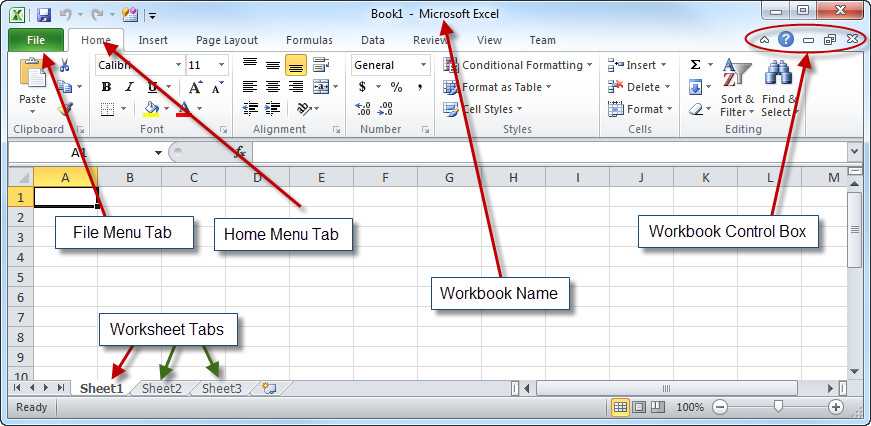
Возможности фильтрации и сортировки могут быть автоматически предоставлены пользователю через
раскрывающиеся стрелки. Можно создать специальные вычисляемые столбцы, которые
суммировать или рассчитать данные в таблице. Эти колонки имеют возможность
расширяться и сжиматься в зависимости от размера таблицы и поддерживать надлежащее
ссылка на формулу. конец примера]
Таблицы можно создавать из данных, уже имеющихся на рабочем листе, из
внешний запрос данных или сопоставление набора повторяющихся XML
элементы в диапазон рабочего листа.
Лист XML хранит числовые и текстовые данные. XML-записи таблицы
различные атрибуты для конкретного табличного объекта.
Таблица SpreadsheetML — это логическая конструкция, указывающая, что диапазон
данных принадлежит одному набору данных. SpreadsheetML уже использует
табличная модель для указания значений в строках и столбцах, но вы можете
также пометить подмножество листа как таблица
и придать ему определенные свойства, полезные для анализа. Таблица в
Таблица в
SpreadsheetML позволяет анализировать данные новыми способами, например, с помощью
фильтрация, форматирование и привязка данных.
Как и другие конструкции в SpreadsheetML, таблица на листе хранится
в отдельной части внутри упаковки. Табличная часть не содержит
любые табличные данные. Данные хранятся в ячейках рабочего листа. Для большего
информация о данных хранится на листе, см. Работа с листами (Open XML SDK).
В следующей таблице перечислены общие классы Open XML SDK 2.5, используемые при работе с классом Table .
| Элемент SpreadsheetML | Open XML SDK 2.5 Класс |
|---|---|
| таблицаКолонка | Столбец таблицы |
| автофильтр | Автофильтр |
Open XML SDK 2.5 Table Class
Open XML SDK 2.5 Таблица класс представляет
элемент table (< table >), определенный в
схема формата файлов Open XML для документов SpreadsheetML.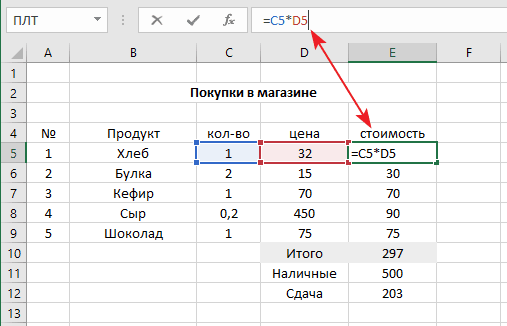 Использовать
Использовать
Таблица класса для манипулирования отдельными
< table > элементы в SpreadsheetML
документ.
Следующая информация из спецификации ISO/IEC 29500 представляет элемент таблицы (< таблица >).
Экземпляр этого типа детали содержит описание одной таблицы
и информацию об автофильтре. (Данные для таблицы хранятся в
соответствующую часть рабочего листа.)
Корневым элементом для части этого типа содержимого должна быть таблица.
Табличная часть содержит определение одной таблицы. Когда есть
несколько таблиц на листе есть несколько частей таблицы. Корень
элементом для этой части является таблица. Как минимум, таблица нужна только
информация о столбцах таблицы, составляющих таблицу. Однако, чтобы
включить автофильтрацию, вы должны определить хотя бы один автофильтр, который может
быть пустым. Если вы не определите какой-либо автофильтр, автофильтрация будет
отключено при открытии документа в Excel.
Элемент таблицы имеет несколько атрибутов
используется для идентификации таблицы и диапазона данных, который она охватывает. id и имя
атрибуты должны быть уникальными во всех частях таблицы. Атрибут displayName должен быть уникальным для всех
части таблицы и уникальны для всех определенных имен в рабочей книге.
имя атрибут используется объектной моделью
в Экселе. Используется атрибут displayName .
по ссылкам в формулах. исх.
Атрибут используется для определения диапазона ячеек, который охватывает таблица. Этот
включает не только данные таблицы, но и заголовок таблицы, содержащий
названия столбцов. Дополнительные сведения об атрибутах таблицы см.
Спецификация ISO/IEC 29500.
Класс столбцов таблицы
Чтобы добавить столбцы в таблицу, вы добавляете новые элементы tableColumn в коллекцию tableColumns .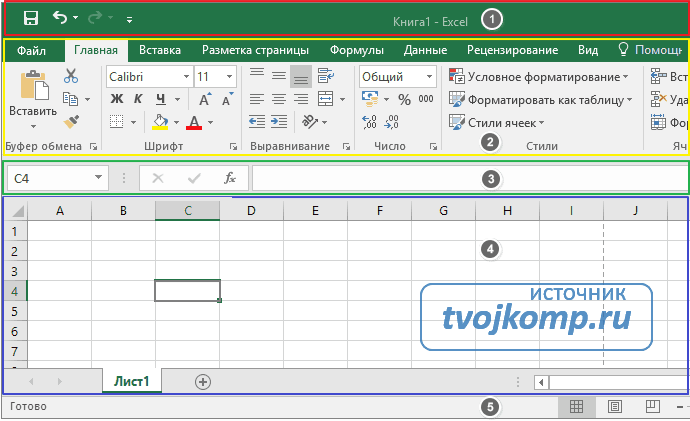 В коллекции есть
В коллекции есть
Атрибут count, который отслеживает количество столбцов.
Следующая информация из спецификации ISO/IEC 29500
вводит элемент TableColumn (< tableColumn >).
Элемент, представляющий один столбец для этой таблицы.
Класс автоматического фильтра
Следующая информация из спецификации ISO/IEC 29500
вводит элемент AutoFilter (< autoFilter >).
Автофильтр временно скрывает строки на основе критериев фильтрации, т.е.
применяется столбец за столбцом к таблице данных на листе. Этот
коллекция выражает настройки автофильтра.
Пример. В этом примере выражается фильтр, указывающий «показывать только
значения больше 0,5'. Фильтр применяется к диапазону
B3:E8, и критерии применяются к значениям в столбце,
colId='1' (нумерация столбцов начинается с нуля слева направо). Поэтому
любые строки должны быть скрыты, если значение в этом конкретном столбце меньше
больше или равно 0,5.
<автофильтр ref="B3:E8">
<пользовательские фильтры>
Пример SpreadsheetML
В этом примере показан XML-файл для файла, содержащего одну таблицу на Sheet1.
Таблица содержит три столбца и три строки, а также заголовок столбца.
Следующий XML-код определяет рабочий лист и содержится в
файл "лист1.xml". XML-файл рабочего листа содержит фактические данные
отображается в таблице и содержит элемент tablePart , который ссылается на
файл table1.xml, содержащий определение таблицы.
<рабочий лист xmlns="https://schemas.openxmlformats.org/spreadsheetml/2006/main" xmlns:r="https://schemas.openxmlformats.org/officeDocument/2006/relationships" xmlns:mc="https:/ /schemas.openxmlformats.org/markup-compatibility/2006" mc:Ignorable="x14ac" xmlns:x14ac="https://schemas. microsoft.com/office/spreadsheetml/2009/9/акр">
<размер ref="A1:C4"/>
<виды листов>
microsoft.com/office/spreadsheetml/2009/9/акр">
<размер ref="A1:C4"/>
<виды листов>
<выбор sqref="A1:C4"/>
0
1
2
<с г="А2">
1
<с г="В2">
2
<с г="С2">
3
<с г="А3">
4
<с г="B3">
5
<с г="С3">
6
<с г="А4">
7
<с г="B4">
8
<с г="С4">
9
Следующий XML-код определяет таблицу и содержится в файле «table1.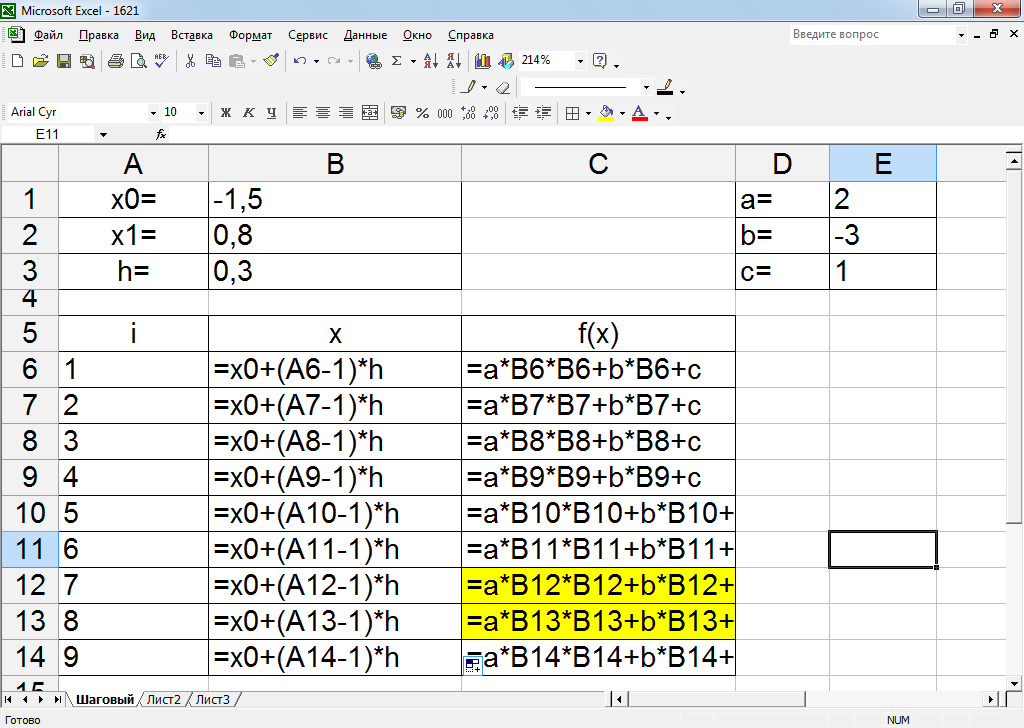

 Педагогический (научно-педагогический) состав
Педагогический (научно-педагогический) состав При определении местоположения HTML-документа вы указываете путь и имя HTML-файла, например, C:\htmlsample\file.html, в качестве местоположения.
При определении местоположения HTML-документа вы указываете путь и имя HTML-файла, например, C:\htmlsample\file.html, в качестве местоположения.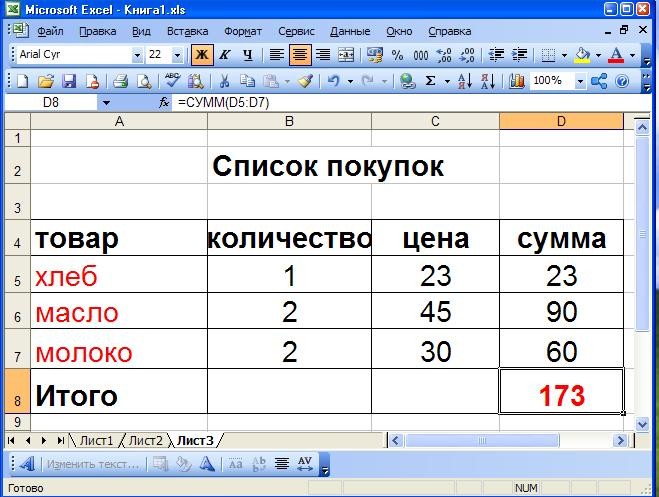 678
678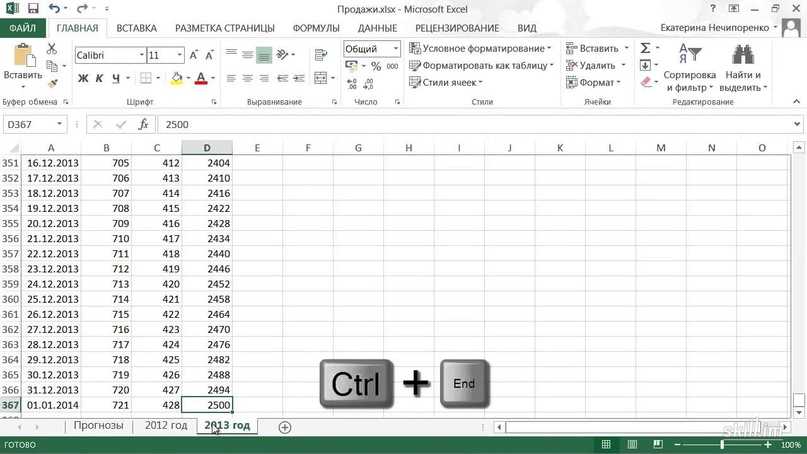 microsoft.com/office/spreadsheetml/2009/9/акр">
<размер ref="A1:C4"/>
<виды листов>
microsoft.com/office/spreadsheetml/2009/9/акр">
<размер ref="A1:C4"/>
<виды листов>
